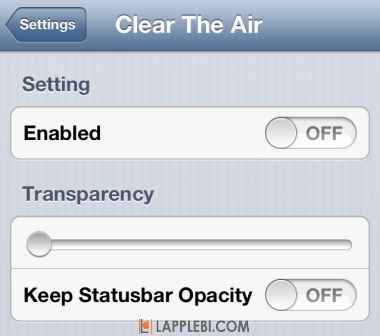Технология Spotlight позволяет вести поиск по всем объектам на вашем компьютере
Сегодня Spotlight является одним из ключевых элементов системы OS X.
Spotlight — революционный поиск
Технология Spotlight позволяет вести поиск по всем объектам на вашем компьютере, как по имени объекта, так и по его содержимому. В операционной системе Mac OS X 10.5 Leopard механизм был существенно улучшен и получил новые функции, такие как история результатов поиска, поддержка smart folders (интеллектуальные самообновляющиеся папки) и ведение поиска на других компьютерах, находящихся в одной с вашим Mac локальной сети.
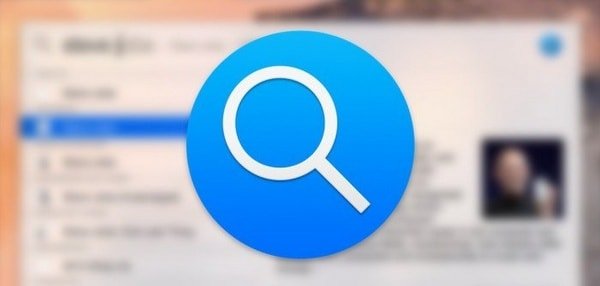
Доступ к поиску Spotlight получить очень легко. Он доступен в системном меню Menubar (иконка с лупой).
Перед вами появится строка поиска, в которой необходимо написать искомое выражение. Как видите, результаты поиска делятся на типы объектов и располагаются по релевантности.
Благодаря тому, что Spotlight интегрирован в Menubar, он доступен во всех приложениях. В тоже время спотлайт интегрирован в основные приложения OS X, такие как файловый менеджер Finder.
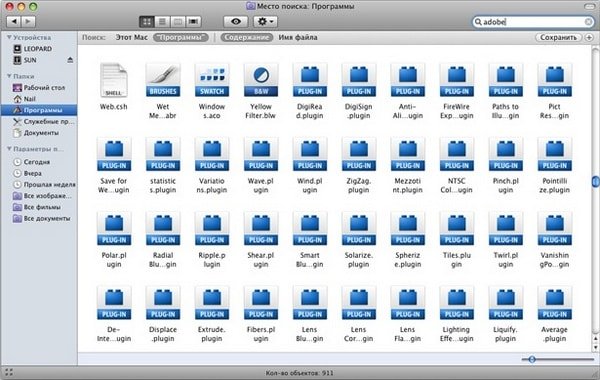
Поиск можно вести по всему Mac или только в открытой папке, по имени или содержимому файла.
В левой панели Finder в категории параметры поиска доступна история поиска (сегодня, вчера, прошлая неделя) и smart folders. Последние представляют из себя интеллектуальные само обновляющиеся папки или проще говоря папки-профили поиска.
Например, в smart-папке Все фильмы вы сможете увидеть все фильмы на своем Mac, содержимое папки будет постоянно обновляться в зависимости от файлов на вашем компьютере. Такие представляют всего лишь результат поиска и не хранят копий файлов.
И конечно же можно создавать свои smart-папки. Делается это в меню Файндера Файл → Новая смарт-папка.
Настройки Spotlight
Внимательные читатели могли заметить на первом скриншоте пункт Настройки Spotlight, он также доступен в Системных настройках. Перейдя по ссылке можно настроить поиск Spotlight.
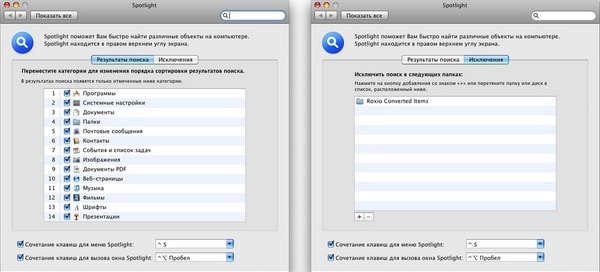
В настройках можно назначить комбинации клавиш (HotKeys) для вызова поиска Spotlight, назначить категории поиска (программы, документы, музыка и т.п.), исключить папки и диски из поиска Spotlight.
Поиск в системных папках
Выше мы писали, что Spolight ведет поиск по всему компьютеру, но изначально поиск не ведется по системным папкам. Чтобы спотлайт искал в папке Sysytem необходимо включить данную функцию.
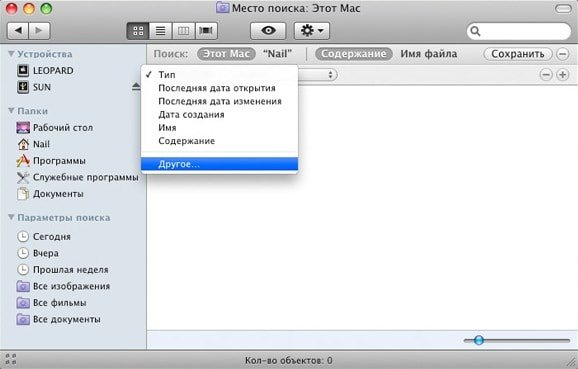
В Finder нажмите Command + F, перед вами появится окно поиска. В поле Тип выберите Другое. В выпадающем списке найдите и отметьте пункт Системные файлы.

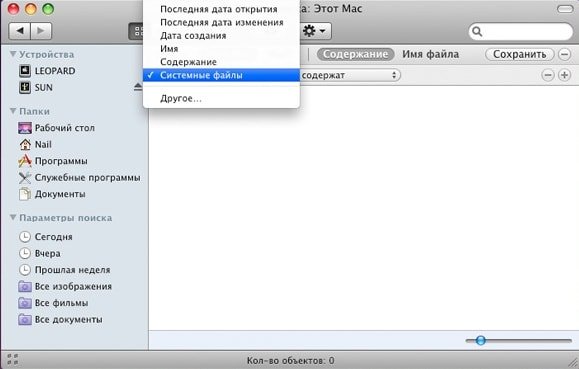
Теперь поиск ведется и по системным папкам и файлам (файлы настроек, плагины и т.д.).
Быстрый поиск
Прочитав статью вы наверняка скажите: «классная эта штука Spolight, но грузит систему наверное не по-детски». Ответ с точностью да наоборот. Spotlight периодически индексирует файлы на вашем компьютере, поэтому поиск грузит машину в разумных пределах.

Саму индексацию файлов вы тоже никак не заметите, только если откроете строку Spotlight (см. выше). Если поиск производится на сетевой машине, то спотлайт на вашем Mac будет использовать индексацию на самой сетевой машине.
Кстати, благодаря интеграции с приложением Калькулятор спотлайт еще и считать умеет.

Просто вводите в строке поиска простую арифметику и Spotlight тут же выдаст результат.
- Дата: 25-02-2017, 21:28